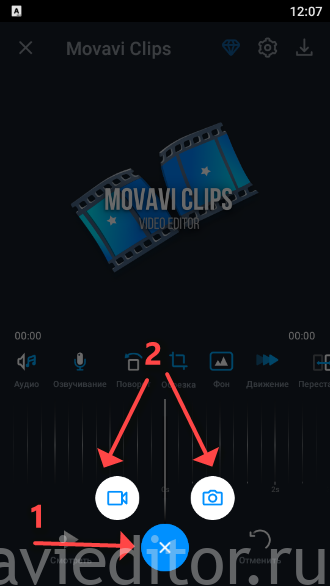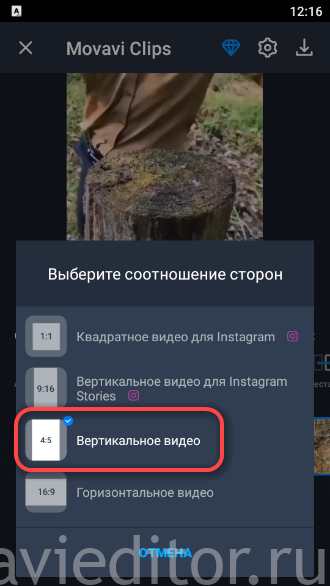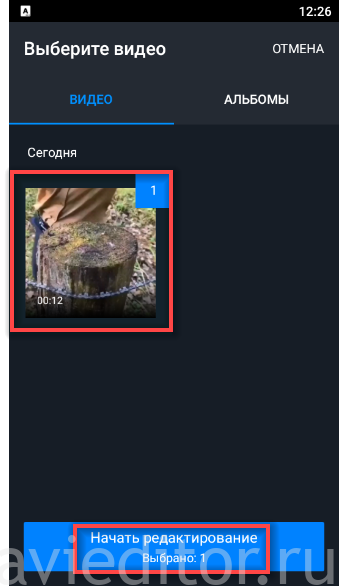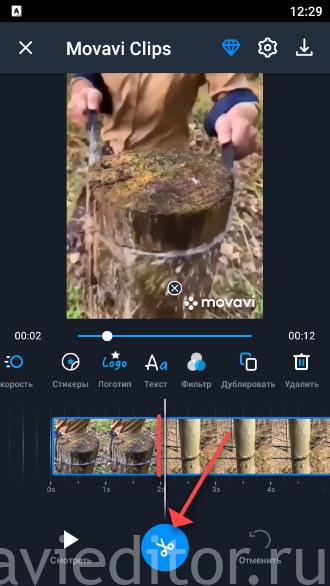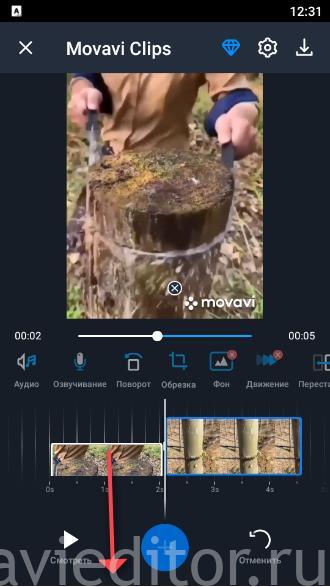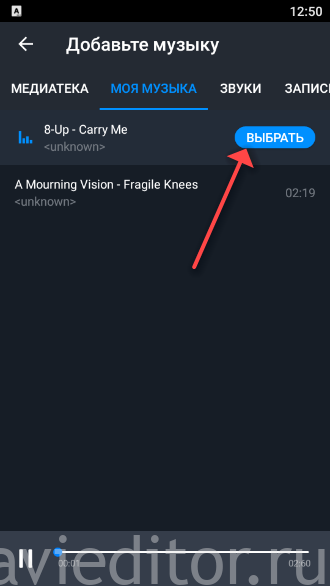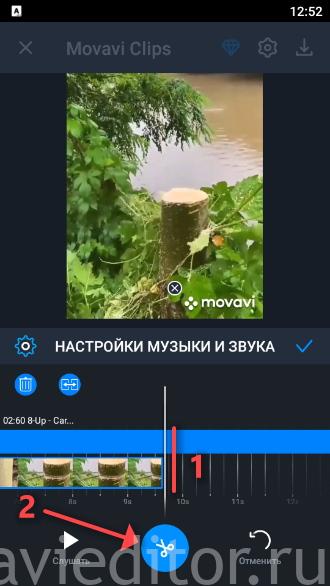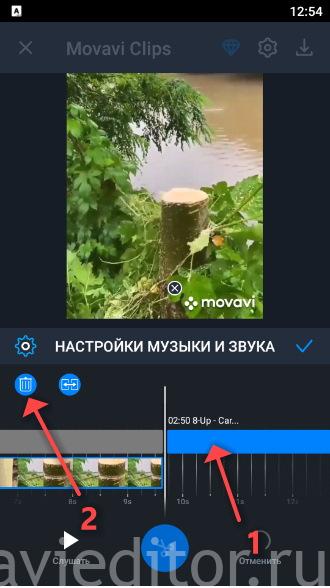Movavi Clips – бесплатная киностудия на Андроид, позволяющая создавать клипы и фильмы из отснятого либо загруженного из интернета материала. Для освоения приложения не нужны знания в области видеомонтажа. Мы покажем, как создаются любительские видеоролики с наложениями на смартфоне.
Функционал приложения
Clips – мобильная версия видеоредактора для монтажа клипов, скачанных из сети и снятых на камеру мобильного устройства. Поддерживает обрезку и комбинирование нескольких видео в проекте, наложение музыки, озвучки, кадрирование. С функцией управления скоростью воспроизведения сделаете ролик с завораживающим эффектом замедленного или ускоренного движения.
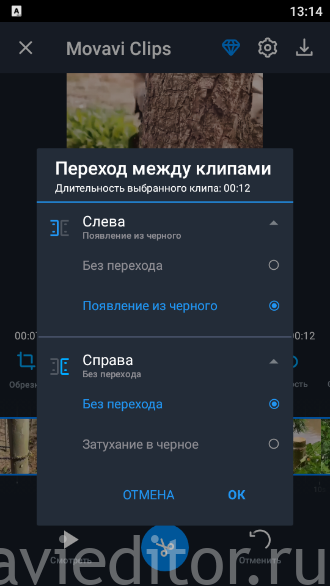
Видеоредактор позволяет комбинировать два видео на экране, добавлять переходы между фрагментами клипа. Наложения (стикеры, логотипы) разнообразят и защитят ваш ролик от копирования. Временная шкала рассчитана на покадровый монтаж. Фильтры изменят цветовое оформление клипа, придадут картинке сочности, эффекта старины, повысят реалистичность.
Плюсы и минусы
Последовательность фото можно превратить в слайд-шоу с фоновой музыкой, переставлять фрагменты видеоряда, инвертировать направление их воспроизведения. Поверх картинки Movavi Clips позволяет добавить титры и настроить цвет, размер, положение текста. Панорамирование и масштабирование привлекут внимание зрителя, сделав картинку динамичнее.
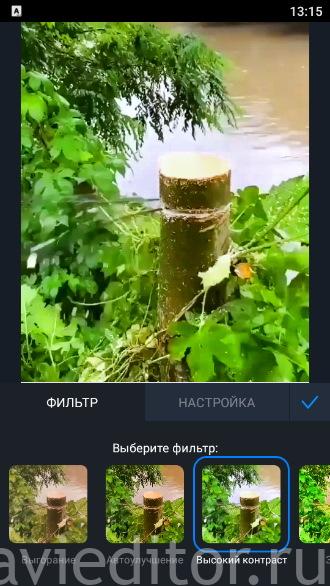
Скачать Movavi Clips бесплатно
Для скачивания Movavi Clips перейдите на страницу видеоредактора в Google Play. Нажмите «Установить» и подтвердите загрузку, предоставив приложению указанные в списке разрешения.
Лицензионная версия программы
Бесплатная версия Movavi Clips работает три дня, добавляет водяной знак на сохраняемые видеоролики. В ней недоступна часть инструментов (замедление движения, фона). По истечении испытательного периода приложение придётся удалить или приобрести: 190 руб в месяц, 670 руб годовая подписка, 1450 руб – навсегда.
Системные требования
| Операционная система | Android 5 |
| Разрешения | Доступ к камере, микрофону, хранилищу и интернету |
| Свободное пространство | От 100 МБ |
Инструкция по использованию
Рассмотрим три примера работы в Movavi Clips.
Как обрезать полосы
- Для удаления чёрных/белых горизонтальных или вертикальных полос возле видео откройте Movavi Clips и добавьте в приложение видеоролик. Для этого тапните по плюсику, выберите тип контента (видео или фото), отметьте флажками файлы и импортируйте их.
- Выберите соотношение сторон, при котором фон будет отсечён. Преимущественно определяется автоматически. В нашем случае это «Вертикальное видео 4:5», которое автор сохранил с соотношением 9:16.
- Экспортируйте проект в видеофайл.
Как вырезать фрагмент видео, обрезать его
- Для удаления из видеоряда ненужных кадров добавьте клип в программу кнопкой с плюсиком (тип контента укажите «Видео»). Выберите его в галерее и импортируйте в проект.
- Определитесь с соотношением сторон.
- Перетащите содержимое видеодорожки так, чтобы место разреза совпало с вертикальной полосой. Тапните по иконке с ножницами.
- Повторите операцию, совместив место второго разделения с вертикальной линией, если ролик нужно обрезать с двух сторон. Ненужный фрагмент смахните вниз экрана для удаления.
Как добавить музыку в клип?
- Для наложения звуковой дорожки откройте видеоролик, тапните «Аудио» над монтажным столом.
- Жмите по плюсу и выберите трек в памяти устройства, на флешке, в библиотеке Movavi Clips. Совместите начало двух дорожек, нажмите «Вставить».
- Обрежьте аудио, если оно длится дольше видео.
- Удалите лишний фрагмент.
Программа регулярно обновляется, подумайте о платной подписке или приобретении.